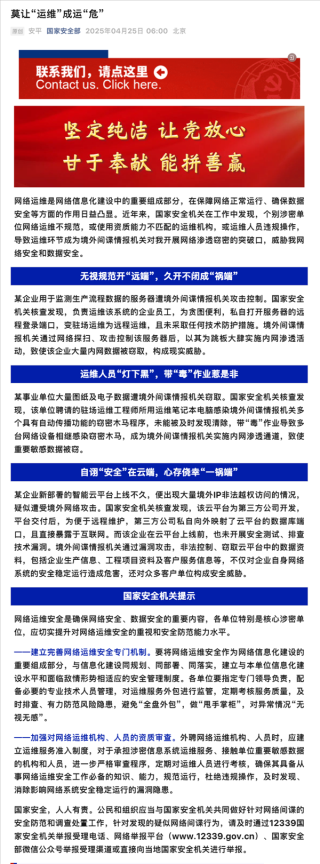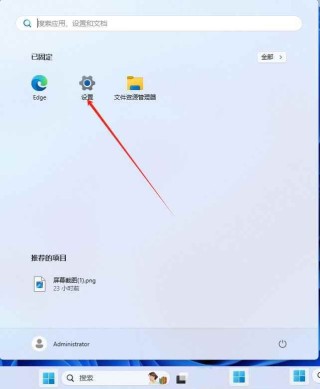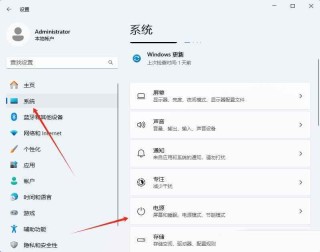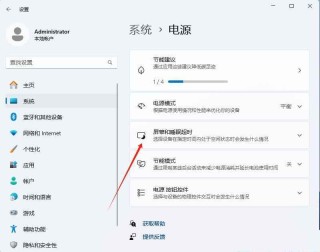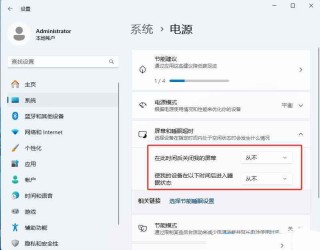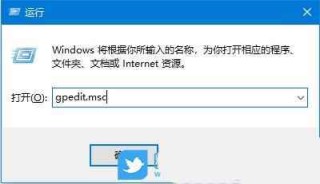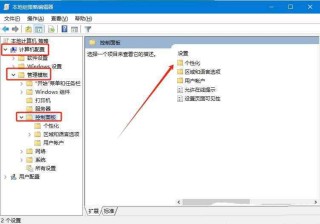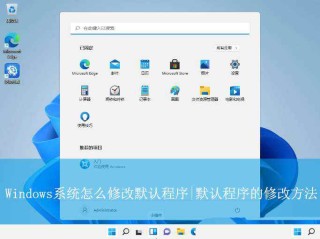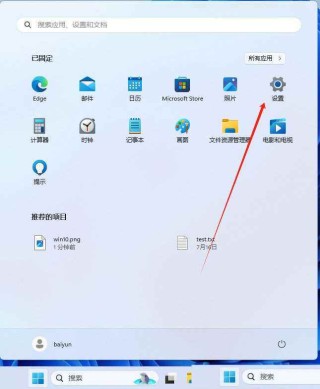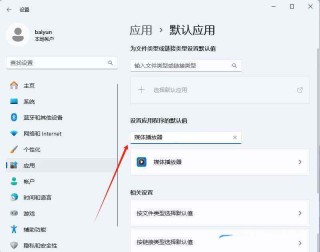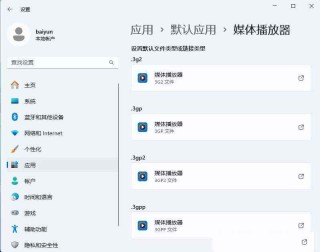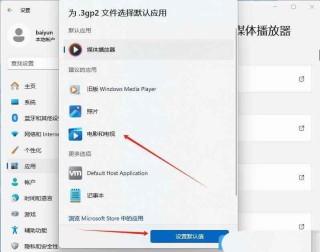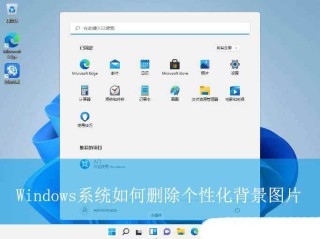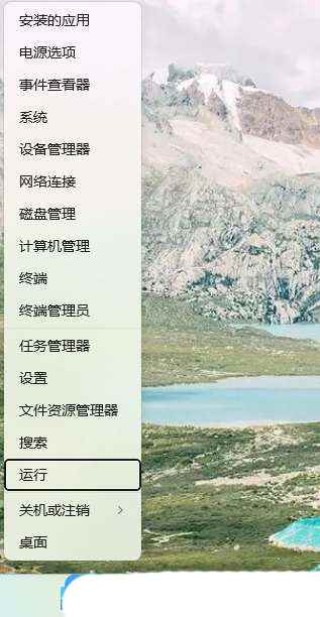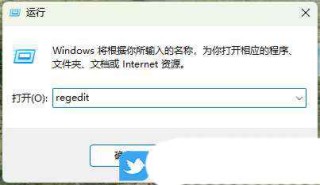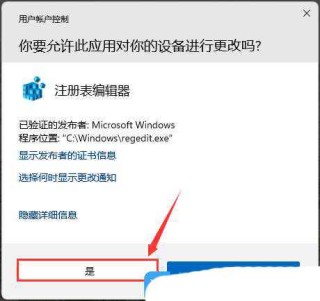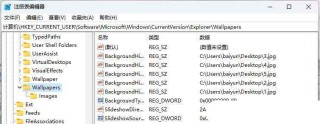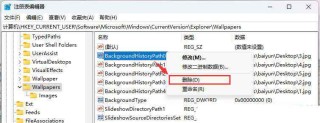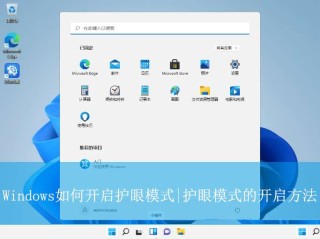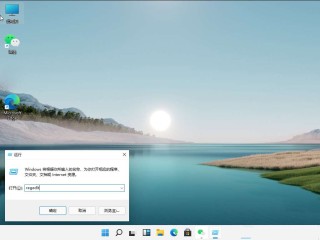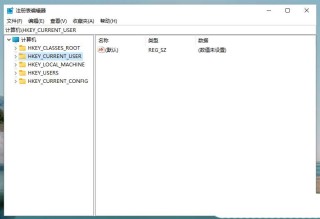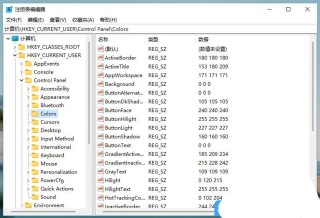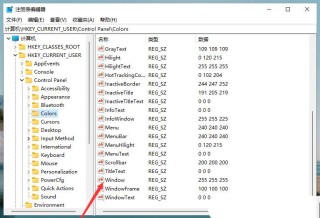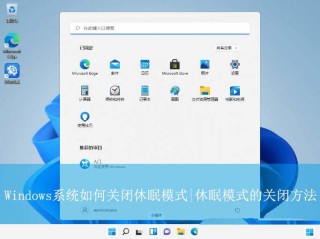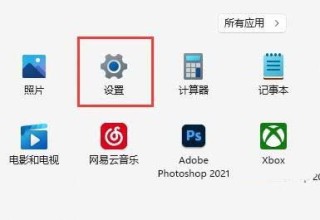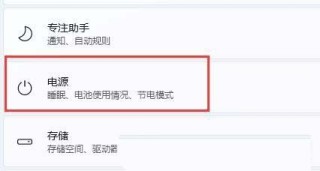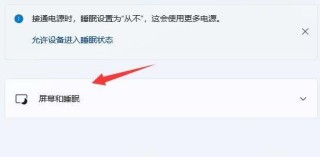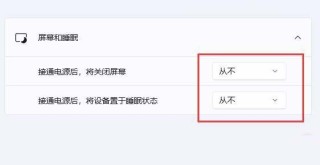最近有网友反馈电脑开机出现checking media presence?电脑开机出现checking media presence原因有很多:分区类型不对、双硬盘选择的第一启动项不对等等原因,下面小编就教大家电脑开机出现checking media presence详细解决方法。

电脑开机出现checking media presence原因分析:
电脑开机机出现"checking media presence"的提示,通常意味着计算机在启动时未能从预期的设备(如硬盘)中读取到必要的启动信息,因此开始检查是否有可启动的介质存在。这种情况可能由多种原因引起,下面将详细分析这些潜在原因。
- 1、启动顺序问题:当BIOS设置中的启动顺序不是从硬盘开始,而是从网络或其他设备开始时,可能导致该问题。或者是由于双硬盘的情况,设置了没安装系统的硬盘为第一启动项。
- 2、硬盘问题:硬盘与主板之间的连接可能出现问题,包括电源线和数据线接触不良或损坏。硬盘可能有物理损坏或坏道,使得系统无法从中读取数据
- 3、BIOS设置不当:如果硬盘是在Legacy模式下配置的,而BIOS设置为UEFI模式,可能会导致识别不到硬盘。近几年的戴尔电脑默认只支持uefi引导,在重新分区时应该选择guid(gpt)分区,如果分区类型选择的不正确会导致启动时报checking media presence。
- 4、引导问题:引导记录损坏或非正常关机导致文件损坏,影响开机。
方法一:引导分区没有激活或引导记录损坏,尝试一键修复引导
1、如安装完后重启出现checking media presence,尝试用小兵PE点击一键修复引导,如下图所示;

方法二:调整第一启动项
1、如果双硬盘的情况,出现bios第一启动项不为系统盘或没有安装系统的盘符,开机也会导致出现找不到引导,解决方法:调整第一启动项;

方法三:引导模式和分区类型不匹配
(注意一定是W64位系统,32位系统不支持以下操作)
近几年的电脑都不支持传统引导了,需要采用uefi+gpt方式安装系统,具体操作步骤如下。

注意:改成uefi+gpt后,我们用装机工具安装后,第一启动项就会多出windows manager boot的启动项,这个就是uefi+gpt分区的引导。
注:近几年的电脑都不支持传统引导了,bios中都无法设置启动模式了,直接分区采用gpt(guid)即可。
2、插入U盘启动盘,重启时不停的按下f12,打开快速引导菜单,选择识别的U盘启动回车从U盘启动,如下图所示;

二、改成uefi或默认为uefi引导后,需要将硬盘分区格式为guid分区(把改的mbr分区改回gpt分区)
1、选择U盘启动盘进入PE后,在桌面上运行DiskGenius分区工具,如下图所示;

2、然后选择要分区的硬盘,点击上面【快速分区】,如下图所示;

上一页12 下一页 阅读全文
3、在弹出的【快速分区】界面,我们这里选择好分区的类型GUID和分区的个数以及大小,这里一般推荐C盘大小大于60G比较好,然后注意如果是固态硬盘要进行4K对齐,如下图所示;

4、分区完成后可以看到ESP和MSR分区代表GPT分区完成,如下图所示;

三、重新安装系统解决电脑开机出现checking media presence问题步骤如下:
1、运行PE桌面的"小兵系统安装"工具(注意采用该工具可以自动注入SRS和vmd相关驱动,其它工具以免安装蓝屏),然后选择重装系统,接着首先第一步:选择下载的原版win10镜像(如果没有自动搜索),第二步:选择要安装的盘符(一般情况是C盘,除特殊盘符外,根据情况选择),第三步:点击一键安装把win10系统安装在c盘中,如图所示;


2、点击一键安装后,开始挂载系统镜像(boot.wim为启动引导映像,install.wim为系统映像),挂载后选择【install.wim文件】,然后点击【确定】,接着选择要安装的版本即可,然后等待释放系统安装程序,电脑便会自动重启电脑,该过程请等待即可会自动重启安装,如下图所示;


3、然后等待释放系统安装程序到100%后,会自动注入相关vmd等驱动,等导入相关驱动注入后,电脑便会自动重启电脑,该过程请等待即可会自动重启安装,如下图所示;

4、拔掉U盘电脑重启后,系统会自动完成后续的程序安装,直到看到桌面,win10系统就彻底安装成功了。
上一页 1 2下一页阅读全文
最近有网友反馈电脑开机出现checking media presence?电脑开机出现checking media presence原因有很多:分区类型不对、双硬盘选择的第一启动项不对等等原因,下面小编就教大家电脑开机出现checking media presence详细解决方法。

电脑开机出现checking media presence原因分析:
电脑开机机出现"checking media presence"的提示,通常意味着计算机在启动时未能从预期的设备(如硬盘)中读取到必要的启动信息,因此开始检查是否有可启动的介质存在。这种情况可能由多种原因引起,下面将详细分析这些潜在原因。
- 1、启动顺序问题:当BIOS设置中的启动顺序不是从硬盘开始,而是从网络或其他设备开始时,可能导致该问题。或者是由于双硬盘的情况,设置了没安装系统的硬盘为第一启动项。
- 2、硬盘问题:硬盘与主板之间的连接可能出现问题,包括电源线和数据线接触不良或损坏。硬盘可能有物理损坏或坏道,使得系统无法从中读取数据
- 3、BIOS设置不当:如果硬盘是在Legacy模式下配置的,而BIOS设置为UEFI模式,可能会导致识别不到硬盘。近几年的戴尔电脑默认只支持uefi引导,在重新分区时应该选择guid(gpt)分区,如果分区类型选择的不正确会导致启动时报checking media presence。
- 4、引导问题:引导记录损坏或非正常关机导致文件损坏,影响开机。
方法一:引导分区没有激活或引导记录损坏,尝试一键修复引导
1、如安装完后重启出现checking media presence,尝试用小兵PE点击一键修复引导,如下图所示;

方法二:调整第一启动项
1、如果双硬盘的情况,出现bios第一启动项不为系统盘或没有安装系统的盘符,开机也会导致出现找不到引导,解决方法:调整第一启动项;

方法三:引导模式和分区类型不匹配
(注意一定是W64位系统,32位系统不支持以下操作)
近几年的电脑都不支持传统引导了,需要采用uefi+gpt方式安装系统,具体操作步骤如下。

注意:改成uefi+gpt后,我们用装机工具安装后,第一启动项就会多出windows manager boot的启动项,这个就是uefi+gpt分区的引导。
注:近几年的电脑都不支持传统引导了,bios中都无法设置启动模式了,直接分区采用gpt(guid)即可。
2、插入U盘启动盘,重启时不停的按下f12,打开快速引导菜单,选择识别的U盘启动回车从U盘启动,如下图所示;

二、改成uefi或默认为uefi引导后,需要将硬盘分区格式为guid分区(把改的mbr分区改回gpt分区)
1、选择U盘启动盘进入PE后,在桌面上运行DiskGenius分区工具,如下图所示;

2、然后选择要分区的硬盘,点击上面【快速分区】,如下图所示;

3、在弹出的【快速分区】界面,我们这里选择好分区的类型GUID和分区的个数以及大小,这里一般推荐C盘大小大于60G比较好,然后注意如果是固态硬盘要进行4K对齐,如下图所示;

4、分区完成后可以看到ESP和MSR分区代表GPT分区完成,如下图所示;

三、重新安装系统解决电脑开机出现checking media presence问题步骤如下:
1、运行PE桌面的"小兵系统安装"工具(注意采用该工具可以自动注入SRS和vmd相关驱动,其它工具以免安装蓝屏),然后选择重装系统,接着首先第一步:选择下载的原版win10镜像(如果没有自动搜索),第二步:选择要安装的盘符(一般情况是C盘,除特殊盘符外,根据情况选择),第三步:点击一键安装把win10系统安装在c盘中,如图所示;


2、点击一键安装后,开始挂载系统镜像(boot.wim为启动引导映像,install.wim为系统映像),挂载后选择【install.wim文件】,然后点击【确定】,接着选择要安装的版本即可,然后等待释放系统安装程序,电脑便会自动重启电脑,该过程请等待即可会自动重启安装,如下图所示;


3、然后等待释放系统安装程序到100%后,会自动注入相关vmd等驱动,等导入相关驱动注入后,电脑便会自动重启电脑,该过程请等待即可会自动重启安装,如下图所示;

4、拔掉U盘电脑重启后,系统会自动完成后续的程序安装,直到看到桌面,win10系统就彻底安装成功了。